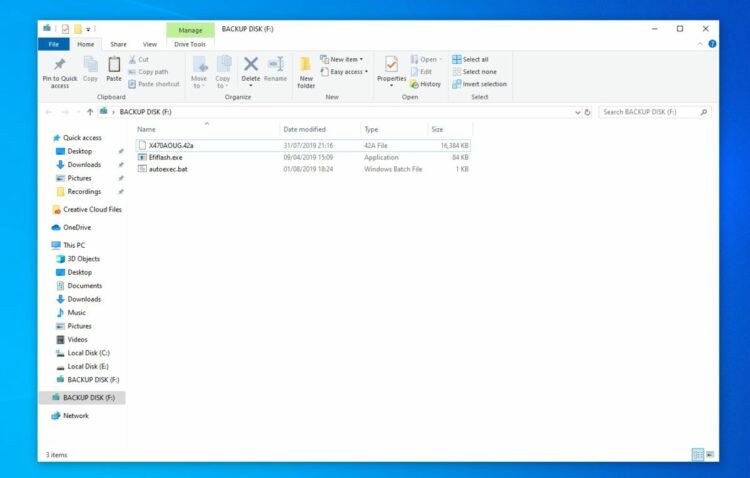Trong bài hướng dẫn cách cập nhật BIOS GIGABYTE, lưu ý với các dòng mainboard khác của gigabyte, các bạn cũng nên làm tương tự nhé.
Tất cả các bo mạch chủ của GIGABYTE có thể được cập nhật theo cùng một cách. Đây không phải là điều duy nhất cho X470 ULTRA GAMING theo bất kỳ cách nào.
Đây là cách làm!
Cách cập nhật BIOS GIGABYTE
Nếu cần, xem thêm dịch vụ sửa máy tính tại nhà quận 7 của chúng tôi.
Trước khi bắt đầu quá trình cập nhật. Hãy lưu ý rằng bạn sẽ cần có kết nối để truy cập vào internet (để tải bản cập nhật) và một USB.
Mọi thứ khác sẽ được giải thích trong các bước sau. Chúng ta hãy đi qua từng bước.
Bước # 1: Bắt đầu bằng cách tải xuống bản cập nhật
Điều đầu tiên bạn cần làm là tải xuống bản cập nhật BIOS từ trang web của nhà sản xuất GIGABYTE.
Bạn cần tìm kiếm bo mạch chủ của mình trong phần sản phẩm của trang web. Trong trường hợp này. Mainboard của chúng tôi là X470 AORUS ULTRA GAMING. Khi bạn đã tìm thấy mainboard của mình, hãy mở trang sản phẩm cho nó và điều hướng đến phần hỗ trợ nơi các phiên bản BIOS mới nhất sẽ được hiển thị. Nhấp vào Download và lưu vào máy tính để bàn của bạn.
Bước # 2: Copy bản cập nhật BIOS vào ổ USB của bạn
Bạn sẽ cần giải nén file cập nhật BIOS từ thư mục. Thực hiện việc này bằng cách nhấp chuột phải vào tệp và chọn “Extract here …”. Bạn có thể chọn máy tính để bàn hoặc giải nén các tệp trực tiếp vào USB. Nếu bạn quyết định giải nén vào máy tính, bạn chỉ cần copy các file từ máy tính để bàn vào USB.
Lưu ý: USB hoặc ổ cứng phải sử dụng hệ thống file system FAT32 / 16/12.
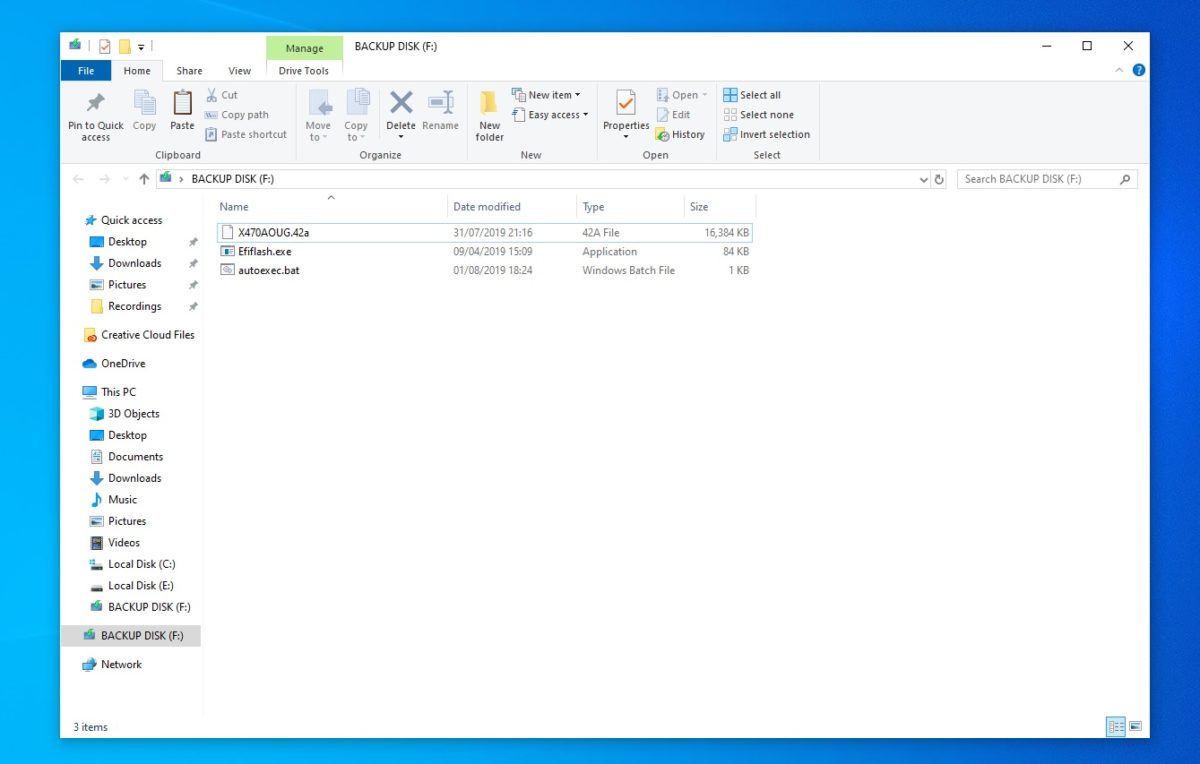
Bước # 3: Khởi động lại PC và vào BIOS
Đến bây giờ, bạn đã tải xuống và giải nén thành công phiên bản BIOS mới nhất vào USB của mình. Điều này có nghĩa là bạn đã sẵn sàng khởi động lại máy tính của mình và vào BIOS để bắt đầu quá trình.
Khi khởi động lại, đảm bảo USB đã được cắm. Bấm nút ” Del” trên bàn phím của bạn để vào BIOS

Bước # 4: Vào phần Q-Flash
Bên trong BIOS, bạn sẽ thấy một tab cho Q-flash ở phía dưới. Nếu bạn không thể nhìn thấy tab, nhấn F8 để vào menu Q-flash.
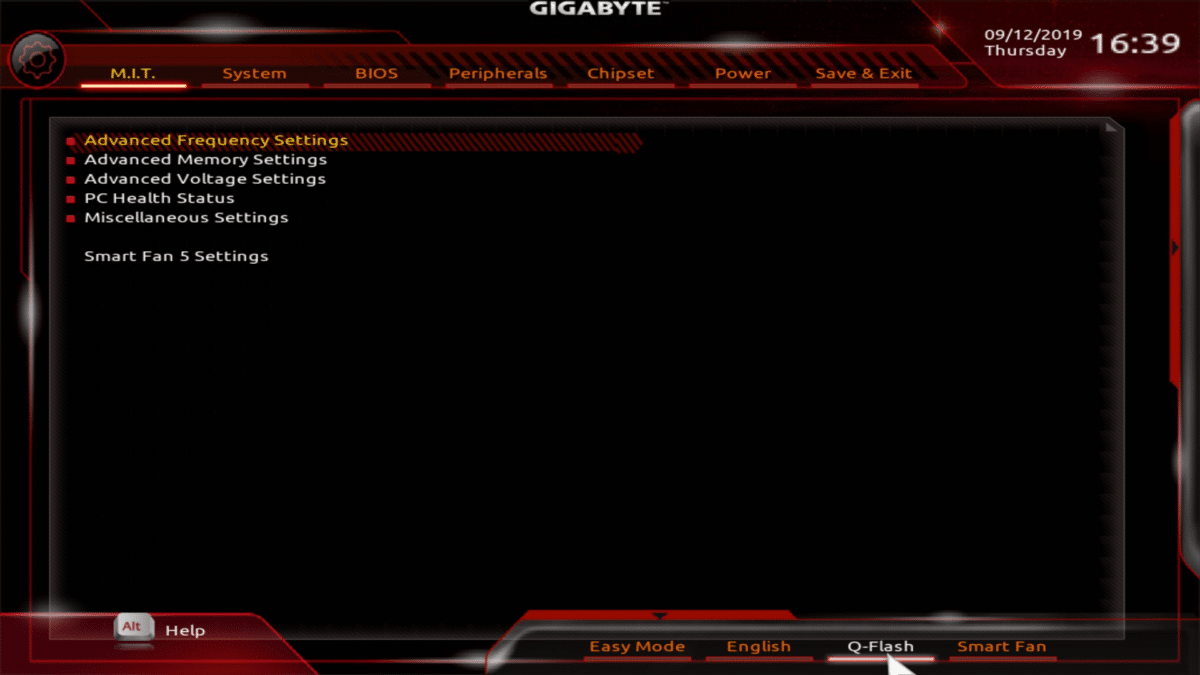
Bước 5: Chọn tệp cập nhật BIOS
Khi ở trong Q-Flash, bạn sẽ thấy hai tùy chọn. Một để ” Update BIOS” và một để ” Save BIOS” , chọn ” Update BIOS”.

Bước # 6: Chọn tệp cập nhật BIOS
Màn hình tiếp theo sẽ yêu cầu bạn chọn một file để chạy. Ở giai đoạn này, bạn chọn tệp cập nhật BIOS từ danh sách các tùy chọn có sẵn.
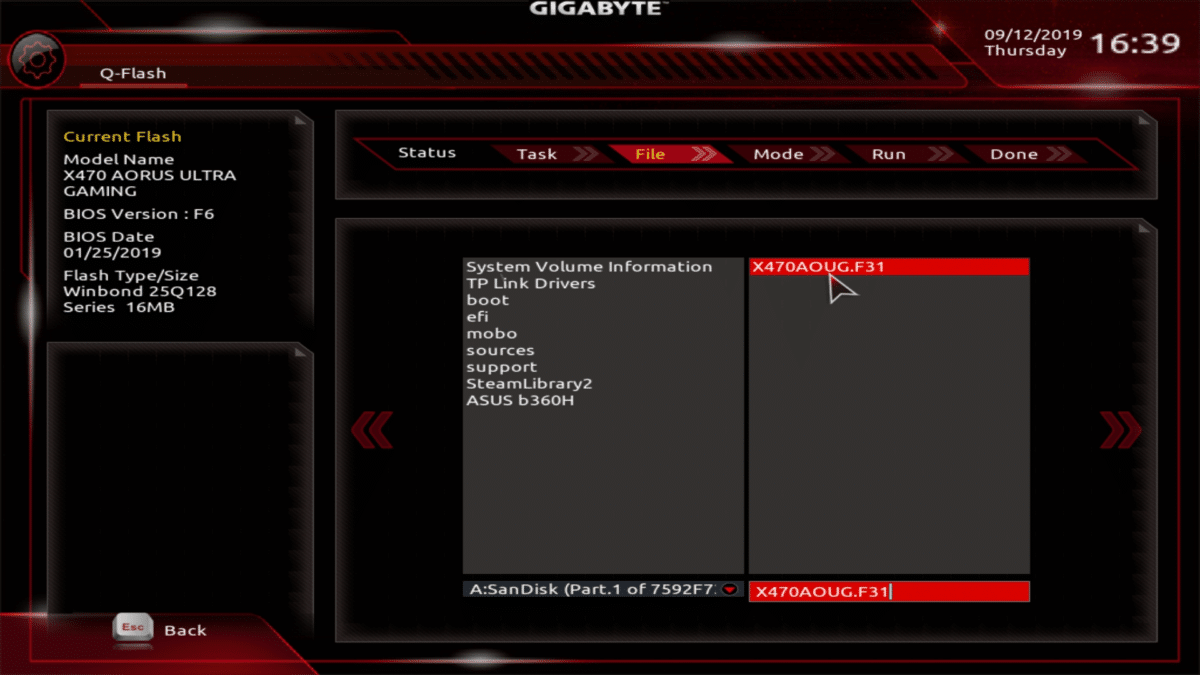
Bước # 7: Bắt đầu cập nhật
Bước tiếp theo là bắt đầu quá trình cập nhật BIOS. Chỉ cần nhấn tab ” Press To Start” mà bạn gặp phải. Quá trình cập nhật BIOS có thể mất hơn 5 phút. Khi cập nhật xong, hệ thống sẽ tự động khởi động lại và vào hệ điều hành của bạn.
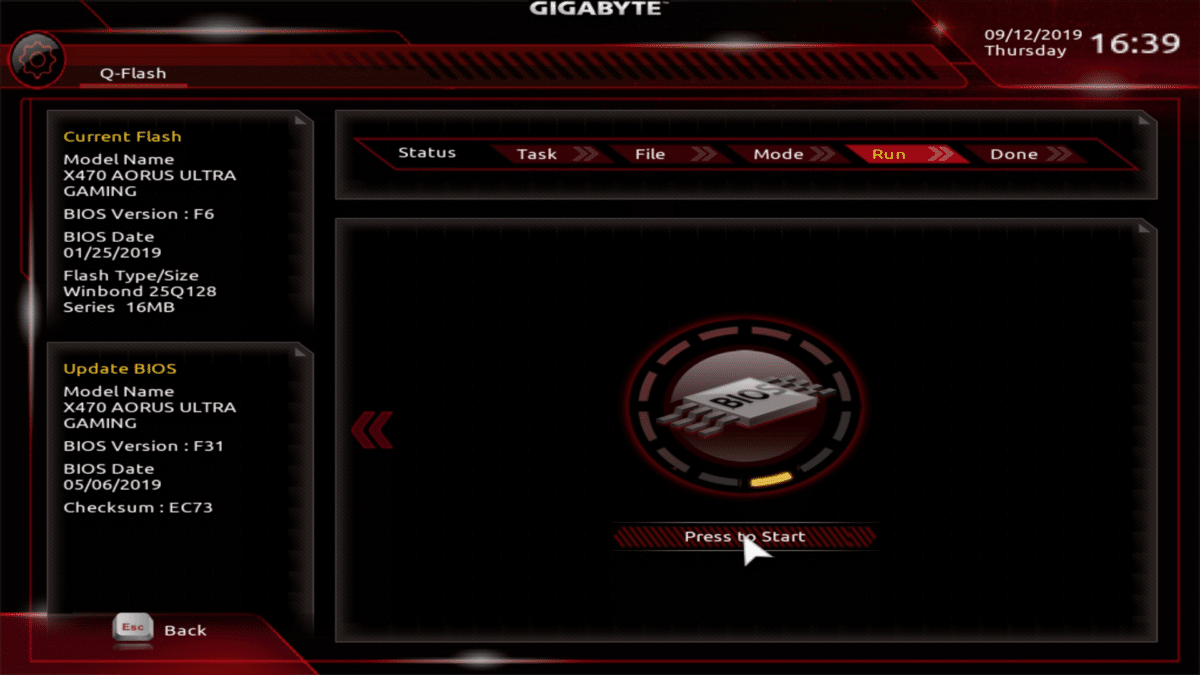
Bước # 8: Load optimized default
Ở giai đoạn này, BIOS của bạn đã được cập nhật. Chúng tôi luôn cảm thấy nên Load optimized default được tối ưu hóa tại thời điểm này. Thực hiện việc này bằng cách nhập lại BIOS, chọn tab ” Save & Exit” và chọn ” Load optimized default”. Nó sẽ yêu cầu bạn lưu và khởi động lại, chỉ cần nhấn Yes
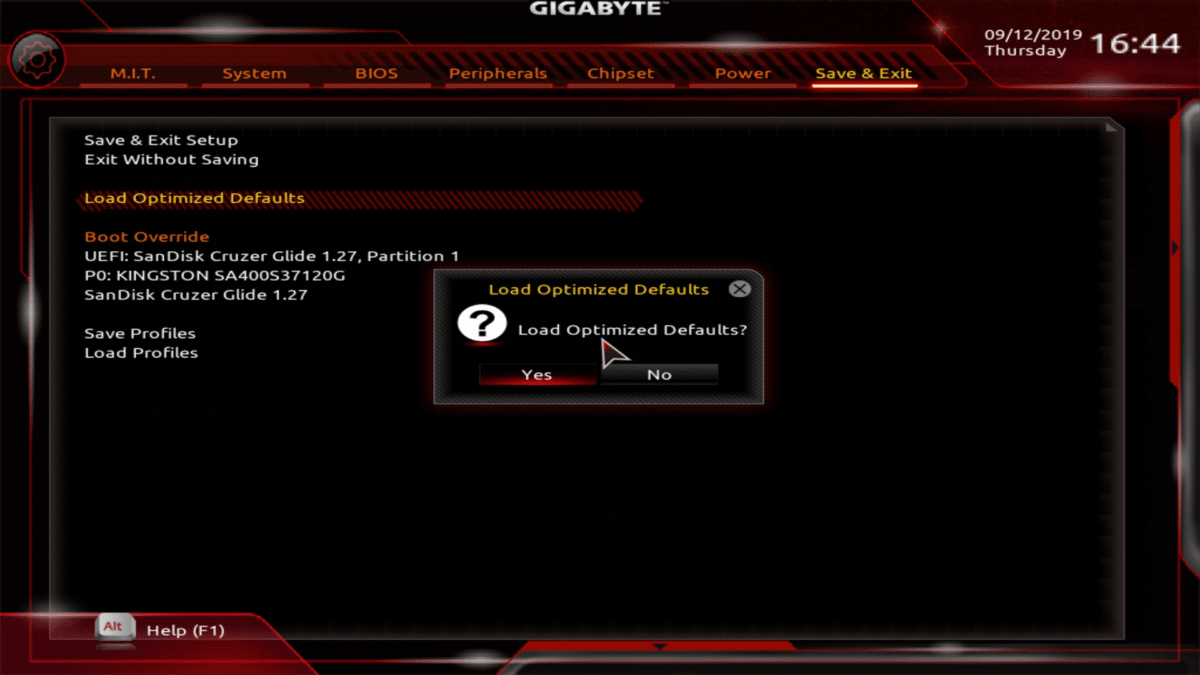
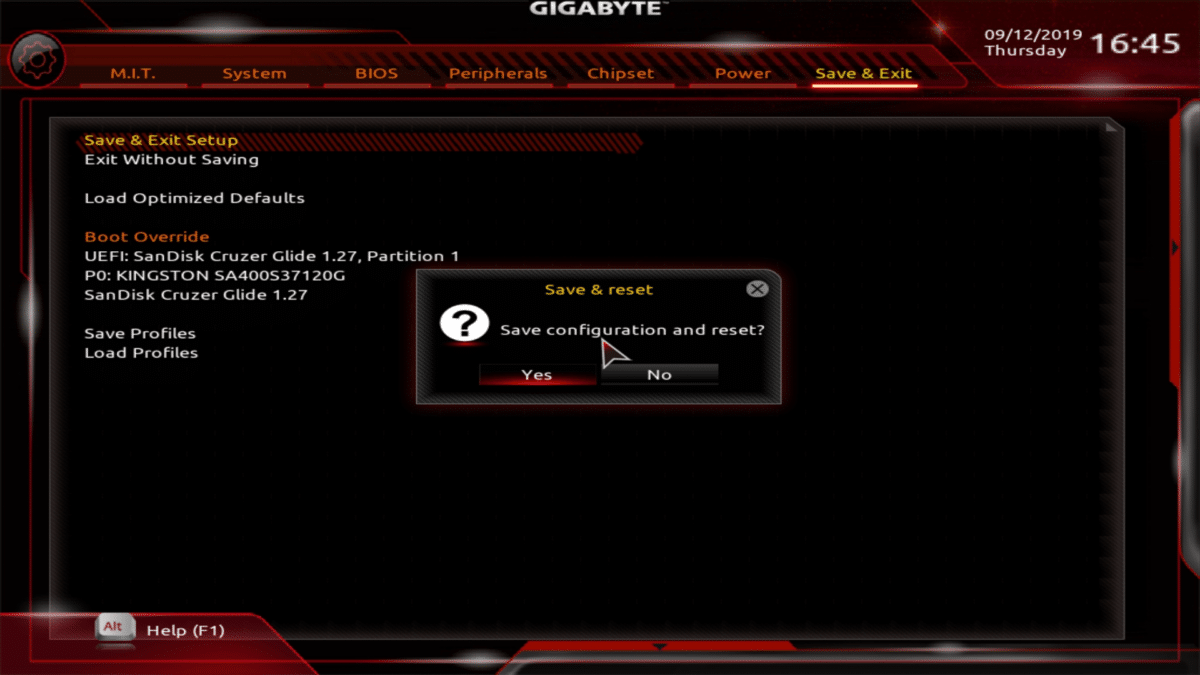
Kết luận
Đây là tất cả mọi thứ bạn cần biết khi cập nhật bo mạch chủ GIGABYTE của mình. Như đã đề cập trước đó, chúng tôi đã thử điều này với bo mạch chủ GIGABYTE X470 AORUS ULTRA GAMING. Cho đến nay, chúng tôi chưa gặp bất kỳ vấn đề nào với thời gian RAM hoặc CPU.
Tuy nhiên, chúng tôi sẽ thực hiện đánh giá đầy đủ bằng nhiều dịch vụ phần cứng.
Nếu bạn có bất kỳ câu hỏi nào về các bản cập nhật BIOS của GIGABYTE, vui lòng để lại tin nhắn và chúng tôi sẽ liên hệ lại với bạn ngay khi có thể.
Cảm ơn các bạn đã xem bài viết: Cách cập nhật BIOS GIGABYTE